
Joshua Davis
0
3311
411
Enhver, der har brugt Android 6.0 Marshmallow, er enig i, at det ikke rigtig er en større visuel opdatering, i betragtning af at de fleste af ændringerne ligger under hætten. Selvom der ikke er mange visuelle ændringer her, lægger det grundlaget for fremtidige Android-udgivelser med nogle gode skjulte funktioner. Efter omfattende brug af Android 6.0 Marshmallow, har vi fundet nogle temmelig seje tricks, og vi vil gerne dele dem med dig.
Så hvis du lige har modtaget Android 6.0-opdateringen på din enhed, er dette de bedste tip og tricks, du skal prøve:
Bedste Android 6.0 Marshmallow-tip og -tricks
1. Få adgang til den indbyggede filhåndtering
Lager Android er blevet panoreret for ikke at have en filhåndtering, men Android 6.0 Marshmallow leveres med en, selvom den er skjult dybt inde i indstillingerne. Gå til filhåndtering på Android 6.0 Indstillinger-> Opbevaring & USB-> Internt lager og rulle ned og tryk på “Udforske”.
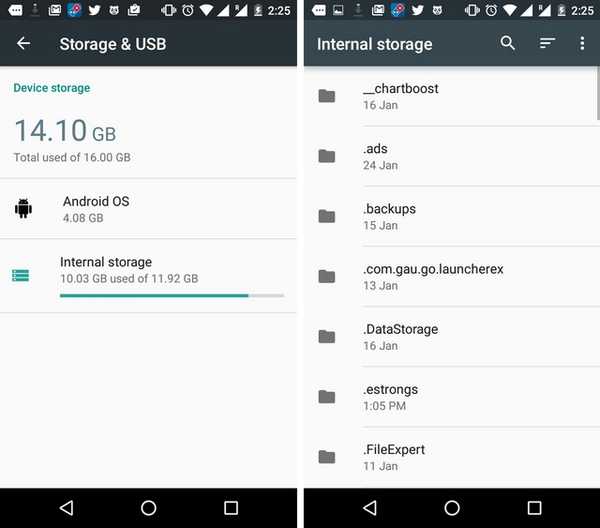
Den indbyggede filhåndtering er temmelig grundlæggende med de sædvanlige funktioner som kopi, flytning, slet osv. Hvis du ikke ønsker en tredjeparts filhåndteringsapp, skal dette fungere fint.
2. Aktivér system UI-tuner
System UI Tuner er et sæt eksperimentelle funktioner og indstillinger på Marshmallow, som som standard er slukket. For at aktivere System UI Tuner skal du trække underretningsskuffe og tryk på Indstillinger-ikonet i 5 sekunder. Når du forlader holdet, får du en meddelelse “Tillykke! System Tuner UI er føjet til Indstillinger”. Du kan derefter gå til Indstillinger og finde “System UI Tuner" på bunden.
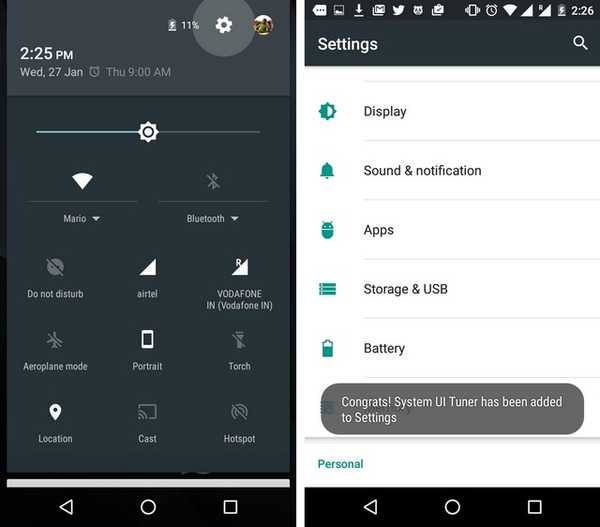
3. Flyt skifter i underretningsskuffen
Du kan flytte rundt på de hurtige indstillinger, der skifter eller tilføje nye i underretningsskuffen ved at gå til Indstillinger-> System UI-tuner-> Hurtige indstillinger. Hvis du vil bevæge dig rundt i en skift, skal du bare holde den nede og flytte den. Du kan også tilføje og fjerne fliser herfra.
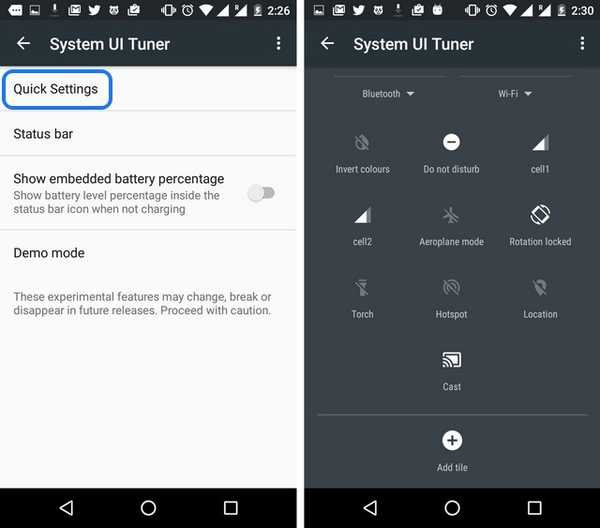
4. Vis batteriprocent
Gå til for at vise batteriprocent på batteriikonet i statuslinjen i Android 6.0 Indstillinger-> System UI Tuner og tænd for “Vis indlejret batteriprocent”.
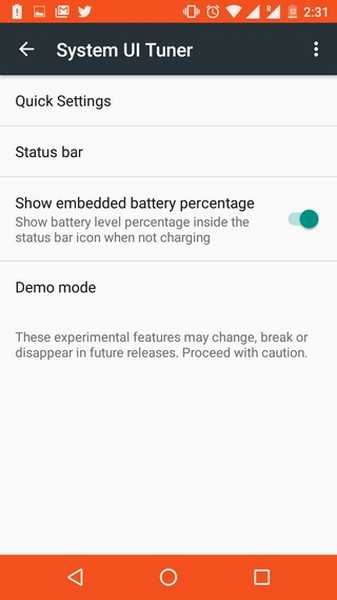
5. Skjul / Vis ikoner på statuslinjen
I Marshmallow kan du vælge at skjule underretningsikonet for en systemindstilling som WiFi, Bluetooth, Alarm osv. I statuslinjen. For at gøre det, bare gå over til Indstillinger-> System UI Tuner-> Statuslinje og sluk for ikoner, som du ikke ønsker at se på statuslinjen.
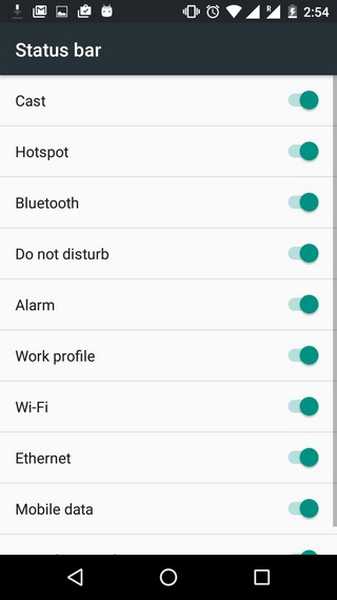
6. Aktivér demotilstand
Elsker du lægge skærmbilleder online? Nå, Demo-tilstanden er for dig. Demotilstand er en simpel lille mulighed, der renser din statuslinje og viser dit batteri som fuldt, så du kan præsentere noget på en mere renere måde. For at aktivere det skal du bare indtaste Indstillinger-> System UI-tuner-> Demotilstand og aktiver demotilstand.
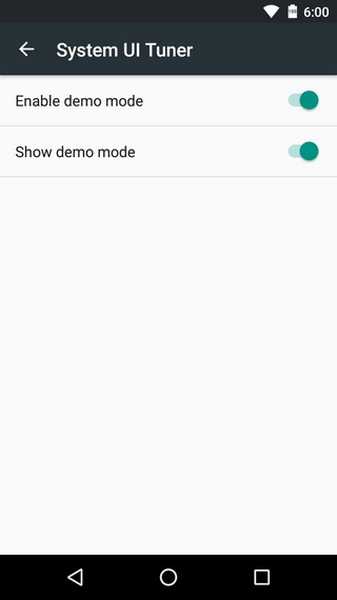
7. Brug Google Now on Tap
Google Now on Tap er en af højdepunktfunktionerne i Android 6.0 Marshmallow, og du bør bestemt prøve det. Gå over til for at aktivere det Indstillinger-> Google-> Søg & nu-> Nu-kort og tænd for “Nu på Tap”.
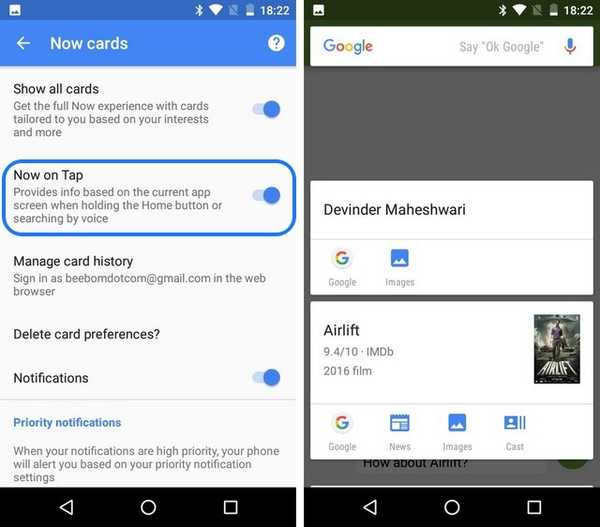
Du kan bruge Google Nu på tryk ved blot at trykke på knappen Hjem inde i enhver app. Google vil derefter give dig resultater baseret på hvad der er på skærmen.
8. Skift individuelle apptilladelser
Android har altid været kendt for ikke at være så gennemsigtig når det kommer til apptilladelser, men det er ændret med Android 6.0. Du kan ændre de tilladelser, du har givet til enhver app. For at gøre det, bare gå til Opsætning-> Applikationer og vælg en app, du vil ændre tilladelserne til. På den "Appinfo”Side, gå til“Tilladelser”Og sluk for de tilladelser, du ønsker.
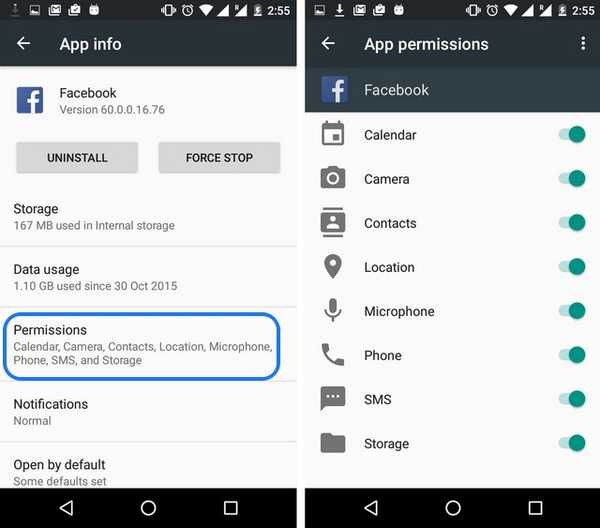
9. Aktivér / deaktiver doze-tilstand
Doze-tilstand er den nye batteribesparende funktionalitet i Android 6.0, som reducerer CPU- og netværksaktiviteter, mens enheden er inaktiv. Selvom det er en god funktion, kan det muligvis hæmme nogle baggrundsaktiviteter for nogle apps, hvilket resulterer i forsinkede eller ingen meddelelser. Hvis du står over for disse problemer, kan du slå det fra til en bestemt app.
Gå til Indstillinger-> Batteri og tryk på tre-punkt menu og gå til “Batterioptimering”. Her kan du vælge at "optimere" eller "ikke optimere" Doze-funktionaliteten i en app.
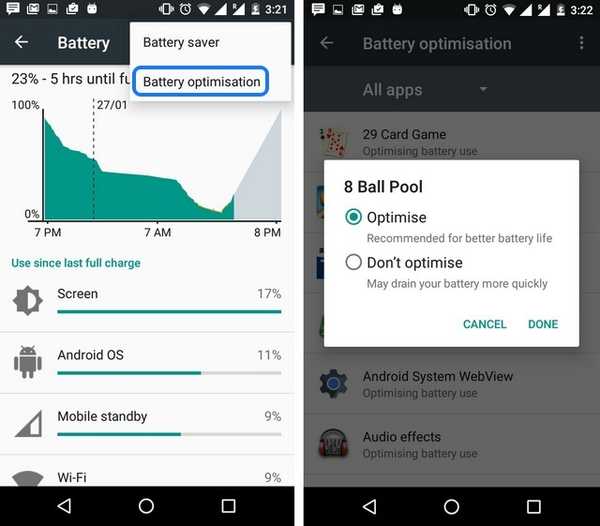
10. Indstil standardapp-links
Android 6.0 Marshmallow bringer en smuk lille funktion kaldet “App Links”, som giver dig mulighed for at indstille bestemte links, der skal åbnes af en bestemt app. For eksempel kan du indstille et Twitter-link til at åbne i Twitter-appen i stedet for at få en irriterende dialogboks som i de tidligere versioner.
For at opsætte dette skal du gå til Opsætning-> Applikationer og tryk på indstillingerne øverst til højre og gå derefter til “App-links”. Her kan du vælge appen og tilføje understøttede links.
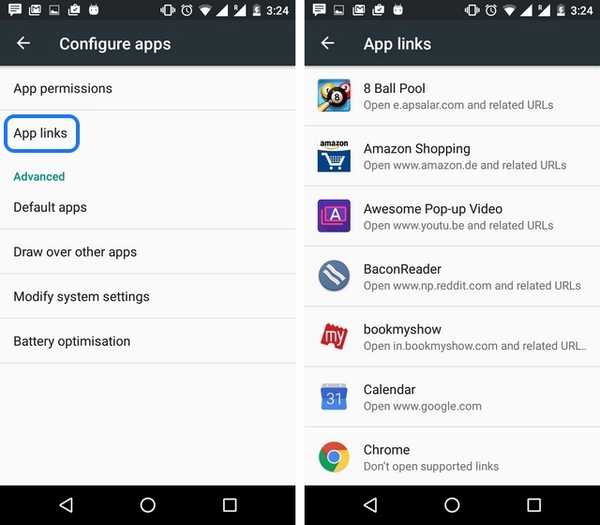
11. Spil Marshmallow Easter Egg Flappy Bird-spillet
Android 6.0 har stadig det vanedannende Flappy Bird-spil inde i det påskeæg. Gå til for at spille det Indstillinger-> Om telefon og fortsæt med at trykke på “Android-version” indtil påskeæget dukker op. Tryk på Marshmallow påskeæg for at starte spillet.
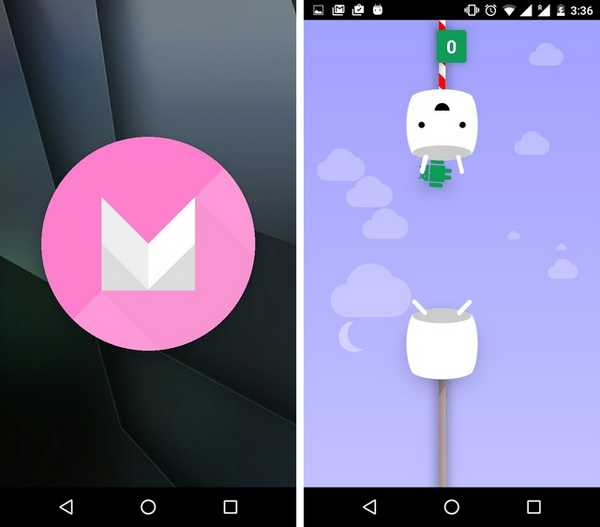
12. Kontroller RAM-brug
Hvis du er bekymret for en app, der bugner din enheds RAM, kan du kontrollere brugsstatistikkerne i Marshmallows Memory Manager, som findes i Indstillinger-hukommelse-> hukommelse brugt af apps.
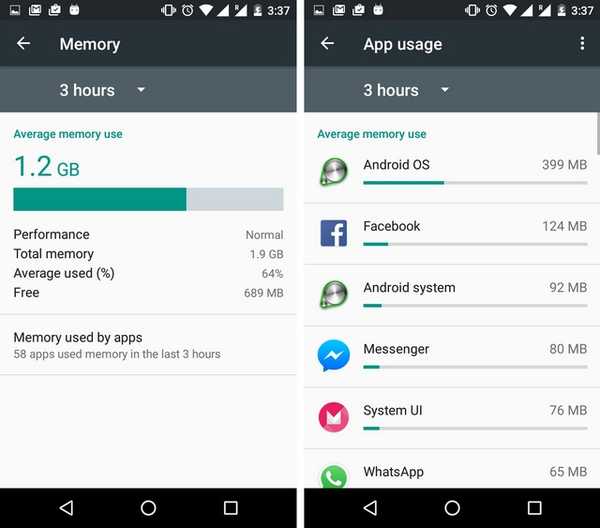
13. Deaktiver / aktiver aktiveringsmeddelelser
Mens heads-up-meddelelser er seje, er det ikke alle, der kan lide dem, og Google ved det, og det er derfor, det giver dig mulighed for at deaktivere dem. Gå til for at deaktivere peek- eller heads-up-underretninger Indstillinger-> Lyde og anmeldelse-> App-underretninger og tryk på den app, du vil deaktivere den og slå “Lad kigge”.
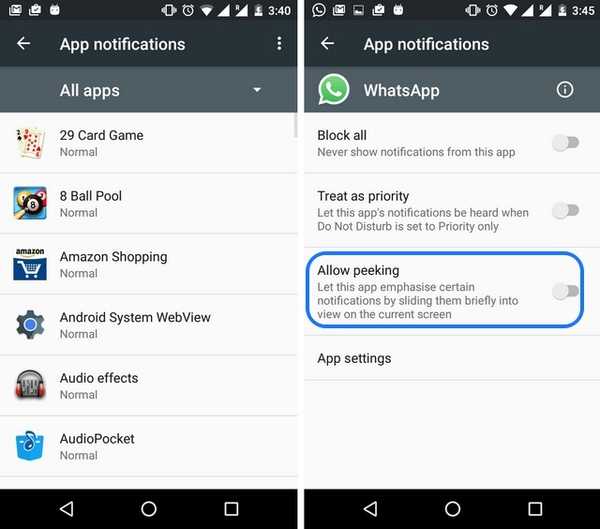
14. Brug Google Translate i enhver app
I Android 6.0 Marshmallow er Google Translate dybt integreret. Hvis du har Google Translate-appen installeret, kan du gøre det vælg en tekst og tryk på menuen med tre punkter, hvor du får "Oversætte" mulighed. Du får derefter et pop-up-vindue med muligheden for at oversætte teksten til ethvert sprog.
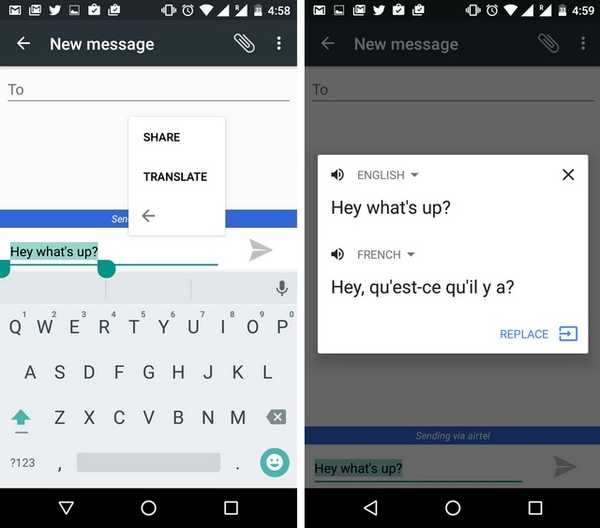
15. Smart Lock
Smart Lock er en cool funktion introduceret i Lollipop, som ikke mange af os ved om. Google har fortsat forbedret det i Marshmallow. For at konfigurere det skal du først sæt en låseskærmlås som mønster, pin eller adgangskode. Når du først har lagt en lås, finder du Smart Lock-funktionen aktiveret Opsætning-> Sikkerhed.
I Smart Lock kan du indstille betroede enheder, steder, ansigter, stemmer til automatisk at låse din enhed op, når din Android-enhed er i en betroet nærhed. Den har også detektion på kroppen, som holder enheden ulåst, når den er i kontakt med din krop.
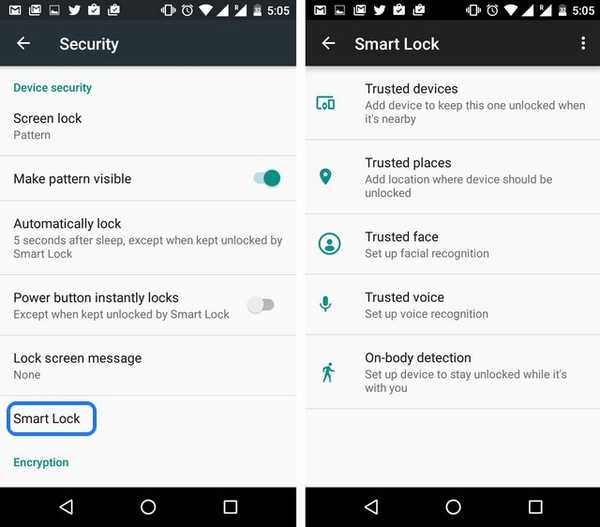
16. Drej microSD-lagring til intern opbevaring med “Adoptable Storage”
Android har altid haft støtte til flytbar opbevaring, men de har foretaget nogle gode forbedringer med Android 6.0 Marshmallow. Den nyeste Android-version giver dig mulighed Brug ekstern lagring som dit interne lager.
Når du pop-in et microSD-kort første gang, er der to muligheder at vælge imellem: Brug som "Bærbar opbevaring" eller "intern opbevaring". Hvis du vælger "bærbar", kan du bruge det, som du altid har, men hvis du vælger "internt", formateres kortet og krypteres kortet, og lagerpladsen tilføjes dit interne lager. Dette skulle være temmelig praktisk til enheder med mindre intern hukommelse.
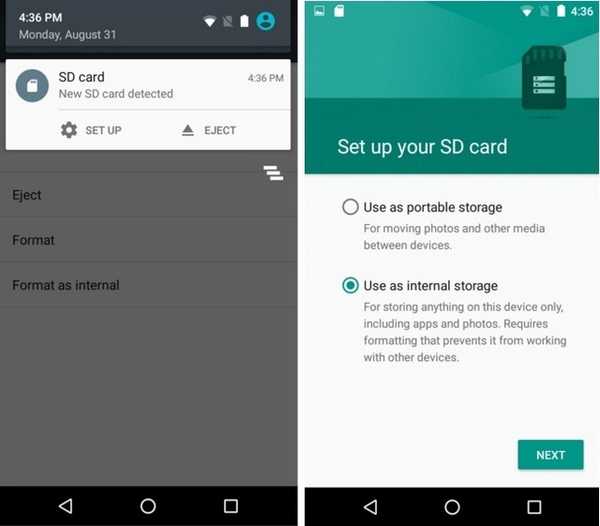
17. Afinstaller Apps fra Homescreen
Android 6.0 giver dig mulighed for at afinstallere enhver app direkte fra hjemmeskærmen i modsætning til tidligere Android-versioner. Du kan bare tryk på en app på hjemmeskærmen og du får mulighederne for at "fjerne" genvejen eller "Afinstaller”Appen.
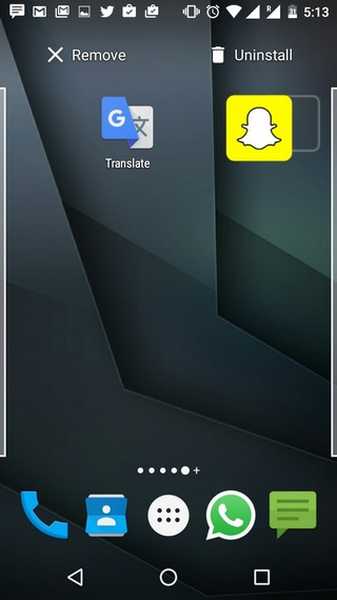
18. Brug automatisk app-sikkerhedskopi
Google har en cool ny automatisk app-backupfunktion i Marshmallow, som burde være nyttig, når du planlægger at skifte telefon eller foretage en nulstilling af fabrikken. Dine appdata synkroniseres med din Google Drev-lagerplads, og du kan gå til Drev-> Indstillinger-> Administrer sikkerhedskopier for at kontrollere de apps, hvis data sikkerhedskopieres. Desværre kan du ikke manuelt tilføje eller fjerne apps herfra, og appdata sikkerhedskopieres kun, hvis apps understøtter det. Forhåbentlig vil flere udviklere opdatere deres apps til at implementere automatisk app-sikkerhedskopi.
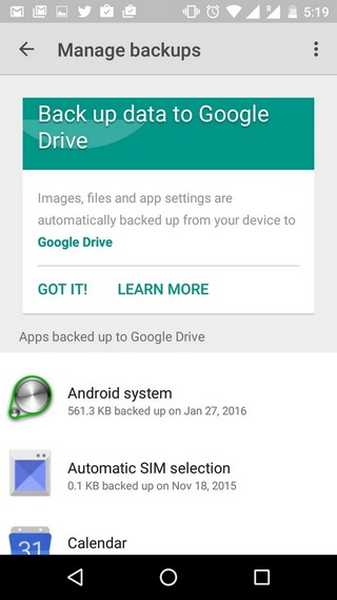
19. Administrer lydstyrken separat
I Android Marshmallow kan du hurtigt og let ændre lydstyrken på ringetoner, medier og alarmer. Du kan blot trykke på lydstyrketasten og derefter trykke på den højre drop-down knap i lydstyrke grænsefladen for at ændre lydstyrkeniveauer.
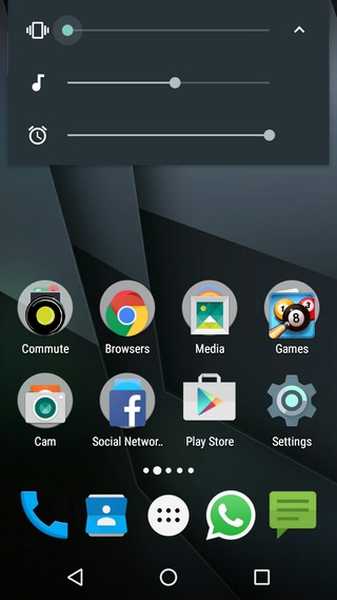
SE OGSÅ: Top 10 brugerdefinerede rom'er til Android (2016)
Klar til at smage disse skjulte Marshmallow-funktioner?
Selvom Android 6.0 Marshmallow måske ikke ser værdig ud som "6.0" -titlen foran, men disse tip & tricks er et bevis på, at det er mere end hvad der møder øjet. Google har ikke kun forfinet Android med Marshmallow, men det har også bragt nogle seje funktioner, der er skjult for det offentlige øje. Nå, ikke mere! Prøv disse Android 6.0 Marshmallow-tip og -tricks, og lad os vide din oplevelse i kommentarfeltet nedenfor.















